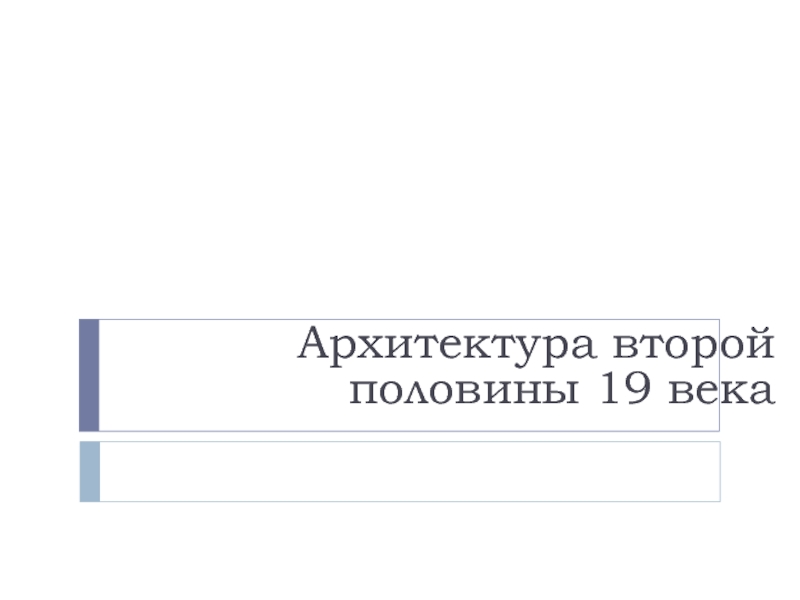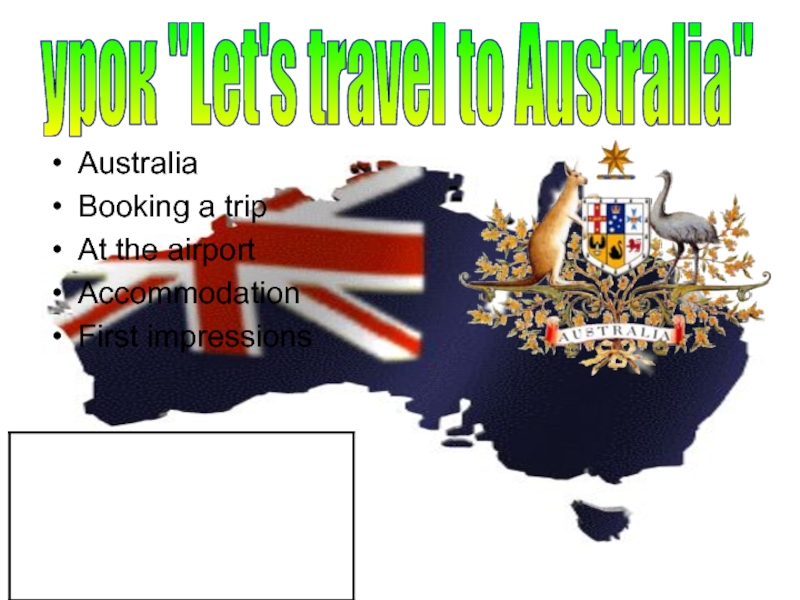Разделы презентаций
- Разное
- Английский язык
- Астрономия
- Алгебра
- Биология
- География
- Геометрия
- Детские презентации
- Информатика
- История
- Литература
- Математика
- Медицина
- Менеджмент
- Музыка
- МХК
- Немецкий язык
- ОБЖ
- Обществознание
- Окружающий мир
- Педагогика
- Русский язык
- Технология
- Физика
- Философия
- Химия
- Шаблоны, картинки для презентаций
- Экология
- Экономика
- Юриспруденция
Знакомство с программой Power Point. Основные возможности программы
Содержание
- 1. Знакомство с программой Power Point. Основные возможности программы
- 2. Пасечник Е.А.- Тема нашего занятия: знакомство с
- 3. Слайд 3
- 4. Слайд 4
- 5. Слайд 5
- 6. -Теперь мы можем перейти к знакомству с
- 7. Запускается программа следующим образом. Пуск→Microsoft Office→ Microsoft PowerPointОткройте программу на своем компьютере.
- 8. - Ребята, предлагаю рассмотреть интерфейс программы, из
- 9. Если мы зайдем во вкладку Главную мы
- 10. -Мы рассмотрели и познакомились с программой. И
- 11. Июнь-Программу вы уже открыли. Переходим к созданию
- 12. Июль-Создаем второй слайд.2. Нажимаете на главной панели
- 13. Август3. Создаем третий слайд и пишем заголовок
- 14. НА ПАНЕЛИ ИНСТРУМЕНТОВ ЛЕВОЙ КНОПКОЙ МЫШИ НАЖИМАЕМ
- 15. -Ребята, в какой же программе мы работали?
- 16. Занятие закончено. Спасибо всем за участие.
- 17. Используемая литература: 1. ссылка: https://multiurok.ru/files/konspiekt-zaniatiia-kruzhka-po-informatikie-znakom.html2. ссылка: шаблон https://easyen.ru/load/shablony_prezentacij/raznye_shablony/leto_deti/529-1-0-682853. ссылка: июнь https://yandex.ru/search/?text=%D0%BA%D0%B0%D1%80%D1%82%D0%B8%D0%BD%D0%BA%D0%B0%20%D0%B8%D1%8E%D0%BD%D1%8C&lr=213&clid=22336264. ссылка: июль https://yandex.ru/search/?text=%D0%BA%D0%B0%D1%80%D1%82%D0%B8%D0%BD%D0%BA%D0%B0%20%D0%B8%D1%8E%D0%BB%D1%8C&lr=213&clid=22336265. ссылка: август https://yandex.ru/search/?text=%D0%BA%D0%B0%D1%80%D1%82%D0%B8%D0%BD%D0%BA%D0%B0%20%D0%B0%D0%B2%D0%B3%D1%83%D1%81%D1%82&lr=213&clid=2233626
- 18. Скачать презентанцию
Пасечник Е.А.- Тема нашего занятия: знакомство с программой PowerPoint. Мы с вами познакомимся с программой, узнаем для чего она предназначена, и будем создавать презентацию на тему «Лето». Ребята, какие есть времена
Слайды и текст этой презентации
Слайд 1Знакомство с программой Power Point. Основные возможности программы. Составление простейшей
презентации.
Слайд 2Пасечник Е.А.
- Тема нашего занятия: знакомство с программой PowerPoint. Мы
с вами познакомимся с программой, узнаем для чего она предназначена,
и будем создавать презентацию на тему «Лето». Ребята, какие есть времена года? А сейчас какое время года? Сколько месяцев длится лето? Назовите эти месяцы.Слайд 6-Теперь мы можем перейти к знакомству с программой PowerPoint. Кто
работал в этой программе? С помощью этой программы мы можем
делать презентацию. А что такое презентация? (Презентация представляет собой последовательность сменяющих друг друга - слайдов). PowerPoint - это приложение, предназначенное для создания электронных презентаций с использованием различных видов информации: аудио, видео, графическая, текстовая и их последующей демонстрации с использованием различных эффектов.Слайд 7Запускается программа следующим образом.
Пуск→Microsoft Office→ Microsoft PowerPoint
Откройте программу на
своем компьютере.
Слайд 8- Ребята, предлагаю рассмотреть интерфейс программы, из чего он состоит.
Интерфейс - это средства (кнопки, строки, списки и др. элементы).
Рассмотрим инструменты вкладок: (вкладки ориентированы на конкретные задачи). Главная, вставка, дизайн, анимация, показ слайдов, рецензирование, вид.Слайд 9Если мы зайдем во вкладку Главную мы увидим, что здесь
можно создать слайд, отформатировать, то есть сделать текст, по ширине,
по левому краю, по правому краю или по центру, также изменить шрифт, также вы видите, что есть буквы: К, Ж, Ч, они предназначены, чтобы делать шрифт полужирным, курсивным или подчеркнутым. Буква А обозначает, что можно изменить цвет текста.Далее идет вкладка Вставка с помощью этой вкладки мы можем, делать таблицы, вставлять рисунок, также рисовать с помощью фигур и т.д.
После вкладки вставка идет Дизайн, здесь идет уже оформление для презентации.
И вкладка Анимация, входит в нее переход между слайдами.
Слайд 10-Мы рассмотрели и познакомились с программой. И сегодня мы будем
создавать презентацию на тему «Лето». Я вам предлагаю, посмотреть презентацию,
которую вам нужно будет выполнить.Слайд 11Июнь
-Программу вы уже открыли. Переходим к созданию презентации.
1. Создаем первый
слайд и пишем заголовок (июнь), нажав на левую кнопку мыши,
подведя ее к заголовку, тащим заголовок наверх, а затем вставляем картинку. Картинку вы можете взять любую, соответствующую, скачав, из сети Интернет. Качайте сразу и июль, и август. Для этого открываете браузер и в поисковой строке задаете ключевые слова. Скачав и сохранив картинки, возвращаетесь к нашей презентации. Вставка→Рисунок (далее ищете папку, где сохранили фото, нажимаете на изображение июня и вставляете). Если рисунок большой, то воспользуйтесь Обрезкой на панели инструментов. Нажимаете Обрезка, на картинке появляются ограничители, подводите мышь и, нажимая на левую кнопку мыши, обрезаете. Затем отводите мышь на чистый участок слайда и нажимаете левую кнопку. Первый слайд готов.Слайд 12Июль
-Создаем второй слайд.
2. Нажимаете на главной панели инструментов Создать слайд,
ведете мышью до Заголовок и объект, нажимаете левой кнопкой. Появился
слайд. В заголовке пишите июль. Ниже, где Текст слайда, нажимаете левой кнопкой вставить рисунок из файла, выбираете изображение июля, нажимаете вставить. Картинку можете увеличить, если маленькая, и наоборот.Слайд 13Август
3. Создаем третий слайд и пишем заголовок (август) вставляем картинку.
Повторяете те же действия, что и при создании второго слайда
нашей презентации.Слайд 14НА ПАНЕЛИ ИНСТРУМЕНТОВ ЛЕВОЙ КНОПКОЙ МЫШИ НАЖИМАЕМ НА СЛОВО ФАЙЛ,
ВЫБИРАЕМ – СОХРАНИТЬ КАК. Затем в открывшемся окне пишем название
файла, выбираем, где сохраним нашу презентацию и нажимаем левой кнопкой мыши на сохранить. Готово.Сохраняем работу.